华硕笔记本重装win7系统步骤图解
- 分类:重装系统 回答于: 2022年11月08日 14:15:40
win7系统良好的稳定性和兼容性,能运行大部分市面上的应用程序,使得不少网友都倾向给笔记本重装win7系统使用。那么华硕怎么重装win7系统?下面演示下详细的华硕笔记本重装win7系统步骤。
工具/原料:
系统版本:Windows 7
品牌型号:honor荣耀
软件版本:黑鲨一键重装系统
方法一、华硕笔记本重装win7教程
1、开始在黑鲨界面中选择“重装系统”进入,等检测完电脑配置信息后点击“下一步”。
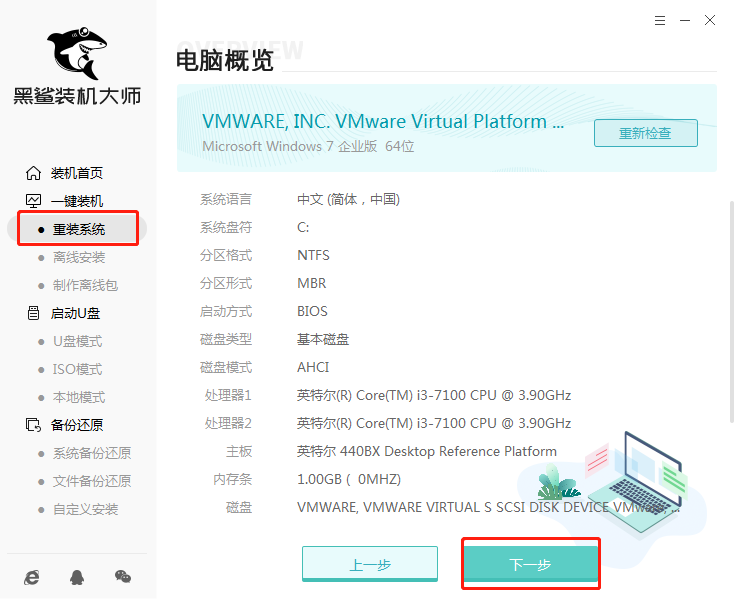
2、在“windows 7”下选择系统文件进行下载安装,随后点击“下一步”。
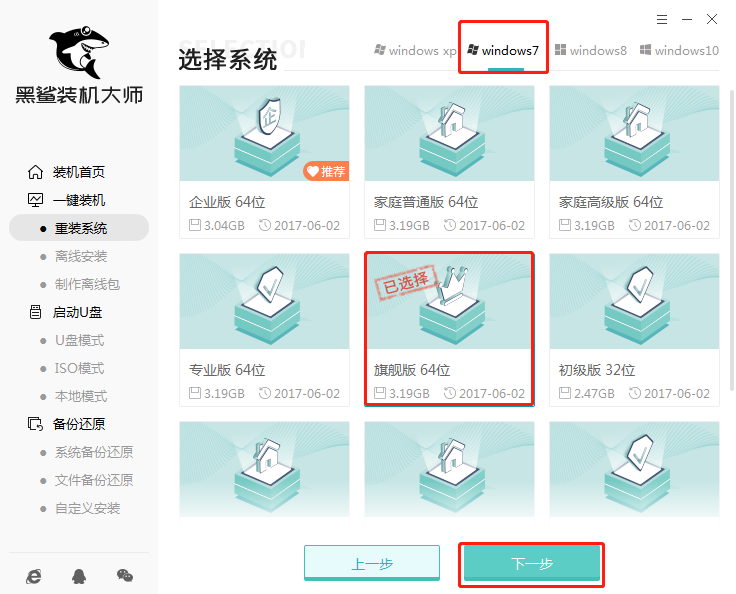
3、在界面中勾选常用装机软件和重要的文件进行备份,随后点击“开始安装”系统,以免数据丢失。
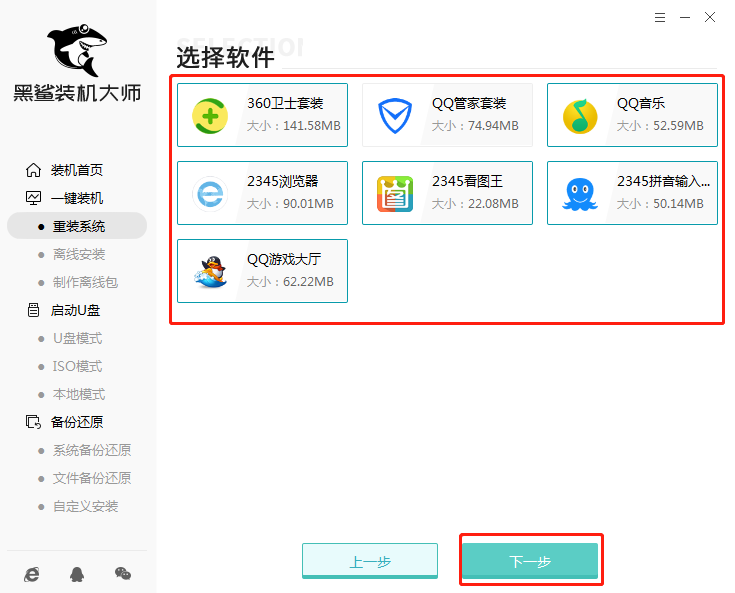
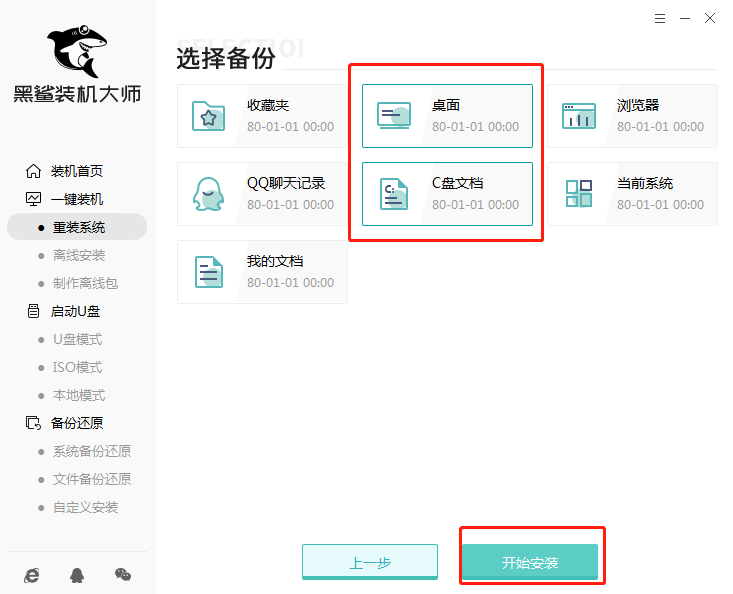
4、黑鲨进入自动下载系统文件状态,此过程尽量不要让电脑处于休眠状态,以免下载失败。
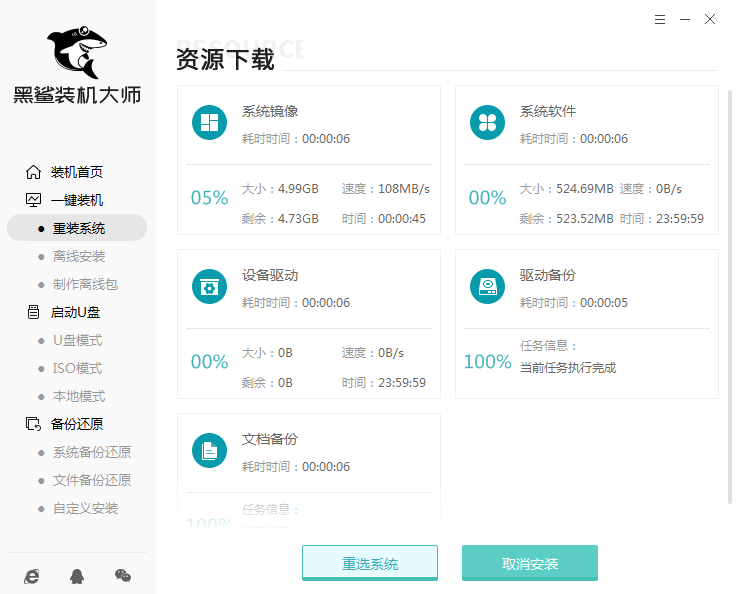
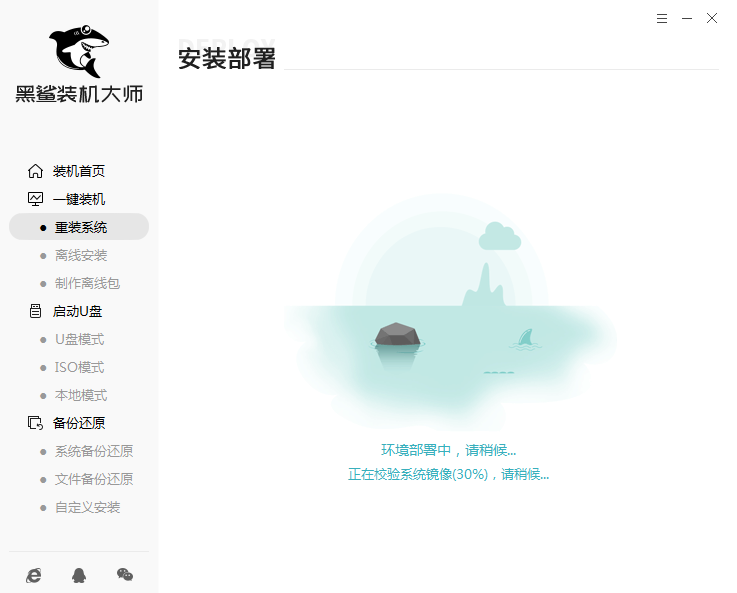
5、“立即重启”电脑,在打开的windows启动管理器界面中选择以下模式回车进入。
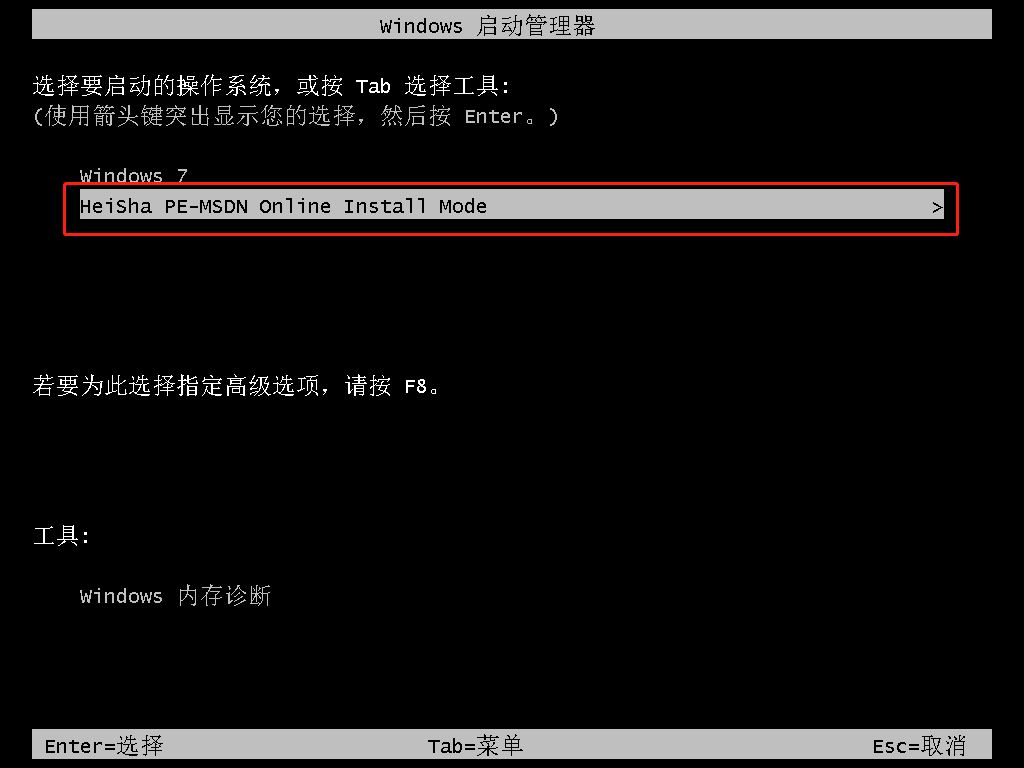
6、黑鲨进入自动安装win7系统状态,随后在界面中点击“立即重启”电脑。
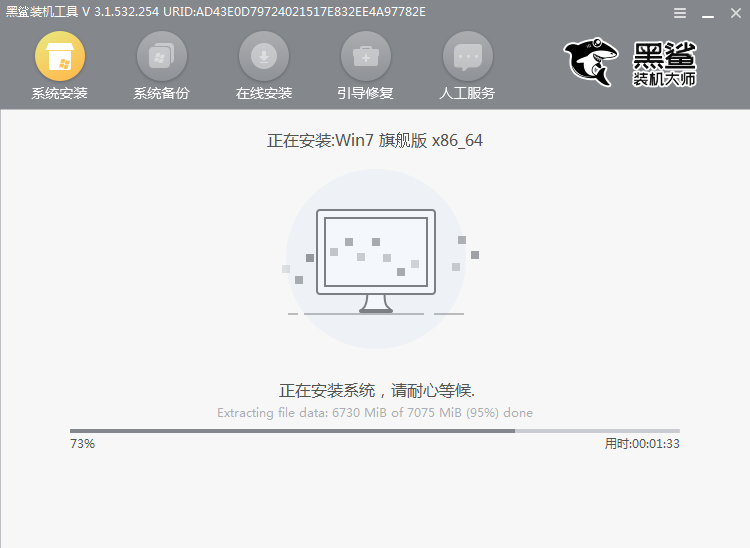
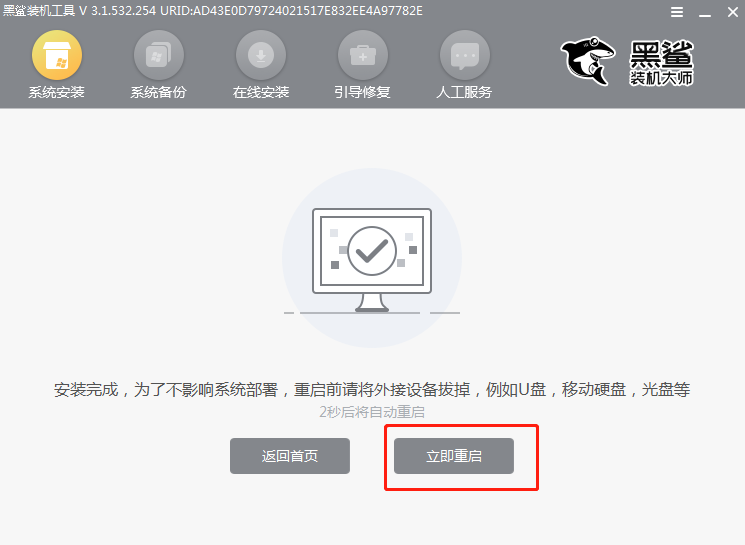
7、电脑经过多次重启部署安装,随后进入重装完成的win7桌面。
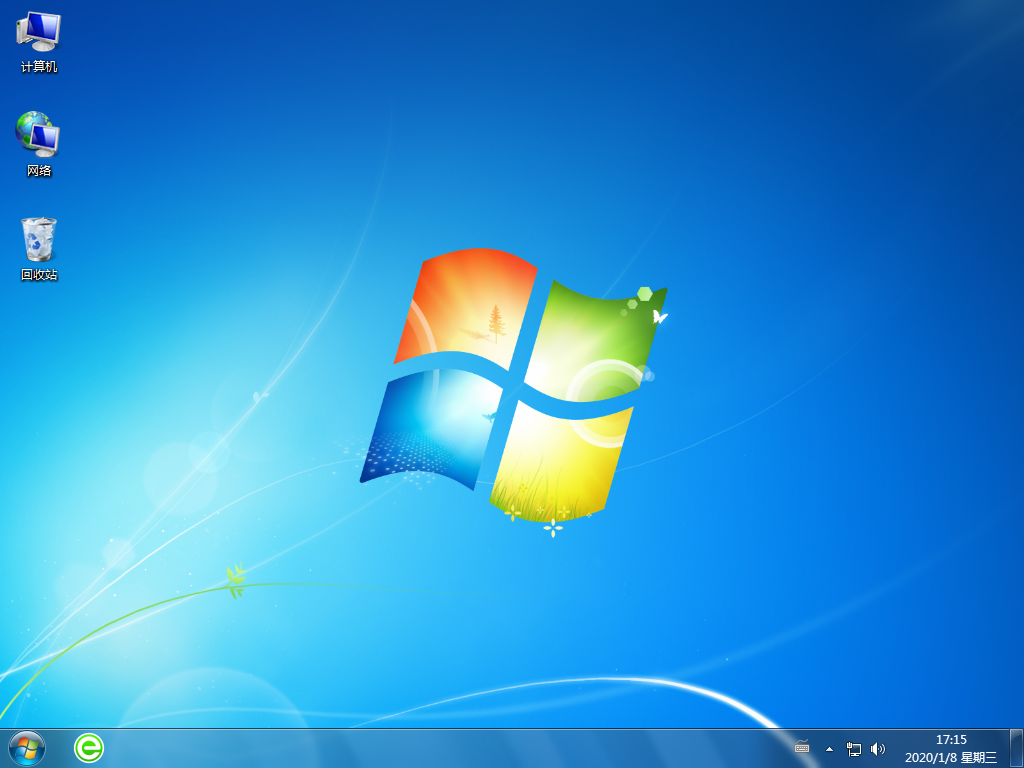
总结
1、打开黑鲨重装大师,点击重装系统,点击下一步。
2、选择windows7选项卡,旗舰版64位,点击下一步。
3、选择常用的软件和备份的位置,点击下一步和开始安装。
4、等待系统自动安装完毕后,重新启动,进入PE后回车。
5、再次进入重新启动,启动后进入桌面,安装完成。
 有用
26
有用
26


 小白系统
小白系统


 0
0 0
0 0
0 0
0 0
0 0
0 0
0 0
0 0
0 0
0猜您喜欢
- 如何重装系统win11步骤图解2023/04/28
- 戴尔笔记本重装系统按f几2023/05/04
- 360重装系统,360重装系统win7步骤和详..2023/01/11
- 怎么给电脑重装win11系统,电脑重装系统..2022/10/26
- win7一键重装系统,一键重装系统win7教..2022/12/24
- 华硕笔记本如何重装win7系统?重装windo..2023/03/25
相关推荐
- 电脑怎么重装系统,电脑重装系统win7教..2022/10/26
- 怎么重装win11系统?u盘做启动盘重装win..2023/04/12
- 电脑如何重装系统,笔记本电脑如何重装..2022/12/02
- 电脑怎么重装系统比较简单?重装电脑系..2023/03/21
- 老电脑如何重装系统xp2023/05/03
- 怎么重装系统win7旗舰版?电脑重装系统w..2023/04/13

















